Cách khắc phục lỗi Phụ kiện không được hỗ trợ trên iPhone và iPad | Hướng dẫn kỹ thuật
Deprecated: trim(): Passing null to parameter #1 ($string) of type string is deprecated in /home/caocap/public_html/wp-content/plugins/fixed-toc/frontend/html/class-dom.php on line 98
Người dùng có thể đối mặt với lỗi Phụ kiện không được hỗ trợ trên iPhone và iPad trong quá trình sử dụng công nghệ. Dưới đây là một số cách hỗ trợ bạn giải quyết vấn đề này.

Thế nào là lỗi Phụ kiện không được hỗ trợ trên iPhone và iPad?
Về cơ bản, lỗi phụ kiện không được hỗ trợ là khi bạn không thể kết nối các thiết bị ngoại vi như tai nghe, sạc điện thoại hoặc đồng hồ thông minh với điện thoại của mình. Thông thường, vấn đề này sẽ xảy ra với các thiết bị có dây, tuy nhiên đôi khi các phụ kiện không dây cũng gây ra lỗi.
Một số nguyên nhân khiến bạn có thể thấy báo lỗi này hoặc các cảnh báo tương tự trên iPhone, iPad hoặc iPod touch của mình như: Phụ kiện điện thoại của bạn bị lỗi hoặc không được Apple chứng nhận, phụ kiện điện thoại không được thiết bị hỗ trợ, thiết bị iOS của bạn có vấn đề, xung đột phần mềm.
Cách khắc phục sự cố Phụ kiện không được hỗ trợ trên iPhone và iPad
Nếu bạn không may mắc phải lỗi này, hãy xem xét đến một số “mẹo” sửa lỗi sau để xem vấn đề có được khắc phục hay không nhé.
Đảm bảo rằng phụ kiện của bạn được chứng nhận MFi
Để khắc phục lỗi trên trong iOS, trước tiên hãy đảm bảo rằng phụ kiện của bạn được chứng nhận MFi (còn gọi là Sản xuất cho iPhone và iPad). Nếu phụ kiện của bạn không có chứng nhận MFi, thì có thể nó đang gây ra các sự cố.
Điều gì sẽ xảy ra khi bạn đang xử lý cổng USB-C trên iPad của mình? Bạn nên đảm bảo các phụ kiện của mình hoàn toàn tương thích với iPad. Cách tốt nhất để tránh các phụ kiện giả là chỉ mua chúng từ các thương hiệu nổi tiếng như Anker và Belkin. Thay vì mua hàng nhái rẻ tiền và gây nguy hiểm cho thiết bị, tốt hơn hết là bạn nên mua bộ sạc được chứng nhận và tránh xa tốc độ sạc chậm và cửa sổ bật lên phụ kiện không được hỗ trợ.
Vì vậy, hãy đảm bảo bộ sạc của bạn được thiết kế chuẩn cho iPhone để tránh các vấn đề về lỗi sạc.
Sửa lỗi Phụ kiện không được hỗ trợ trên iPhone bằng cách vệ sinh cổng Lightning
Một điều khác cần kiểm tra là độ sạch của cổng Lightning trên điện thoại của bạn. Bạn có tin không, các hạt bụi nhỏ có xu hướng lẻn vào và làm tắc nghẽn các cổng. Và nếu bạn không vệ sinh các cổng thường xuyên, việc chất đống bụi có thể bắt đầu tạo ra vấn đề. Điều này có thể ngăn các phụ kiện tạo kết nối ổn định, dẫn đến lỗi trên.

Chính vì vậy, hãy nhớ làm sạch cổng sạc của bạn. Kẹp tăm rất hữu ích trong việc làm sạch cổng và giúp bạn loại bỏ bụi bẩn có thể đã làm tắc nghẽn cổng. Hãy đảm bảo nhẹ nhàng loại bỏ phần bụi bẩn trong cổng sạc của bạn.
Tăm ít có khả năng gây ra các thiệt hại khác cho cổng sạc của bạn. Tuy nhiên, tôi khuyên bạn sử dụng tăm dẹt có đầu tròn vì chúng không có độ sắc nhọn nhiều. Bên cạnh đó, bạn nên để một chút bông nhỏ trên đầu tăm để thêm một chút đệm vào quá trình làm sạch tránh gây tổn hại cho cổng sạc.
Khởi động lại iPhone và iPad
Nếu cảnh báo phụ kiện không được hỗ trợ vẫn hiện lên trên điện thoại của bạn, hãy khởi động lại thiết bị của bạn. Nó thường giải quyết các vấn đề thông thường hoặc các vấn đề khác, vì vậy hãy thử với điện thoại của bạn nhé.
-
Trên iPhone 8 trở lên và iPad có Face ID: Nhấn và thả nhanh nút tăng âm lượng. Sau đó, nhấn và giữ nhanh nút giảm âm lượng. Sau đó, nhấn giữ một bên
-
Trên iPhone 7, 7Plus: Nhấn giữ nút giảm âm lượng và nút bên cạnh đồng thời cho đến khi logo Apple hiện trên màn hình.
-
Trên iPhone 6s trở về trước và iPad có Touch ID: Nhấn giữ đồng thời nút Home và nút nguồn đến khi logo Apple hiển thị.
Một khi iOS của bạn đã khởi động lại, hãy cắm bộ sạc để xem bạn đã giải quyết được lỗi hay chưa.
Sửa lỗi Phụ kiện không được hỗ trợ trên iPhone iPad bằng cách cập nhật phần mềm mới nhất
Mặc dù các phụ kiện bị lỗi hoặc bị hư hỏng là nguyên nhân chính của cảnh báo lỗi, tuy nhiên lỗi phần mềm cũng có thể là nguyên nhân gây ra vấn đề này. Lưu ý, một số phụ kiện yêu cầu phiên bản iOS mới nhất. Do đó, hãy cập nhật phần mềm trên thiết bị của bạn lên phiên bản mới nhất để loại bỏ vấn đề này.
Để cập nhật, hãy chọn vào ứng dụng Cài đặt trên iOS của bạn đi tới cài đặt chung → cập nhật phần mềm. Tải và cập nhật bản phần mềm mới nhất cho điện thoại của bạn. Hãy nhớ rằng thiết bị của bạn cần có khoảng 50% pin để thực hiện cập nhật phần mềm.
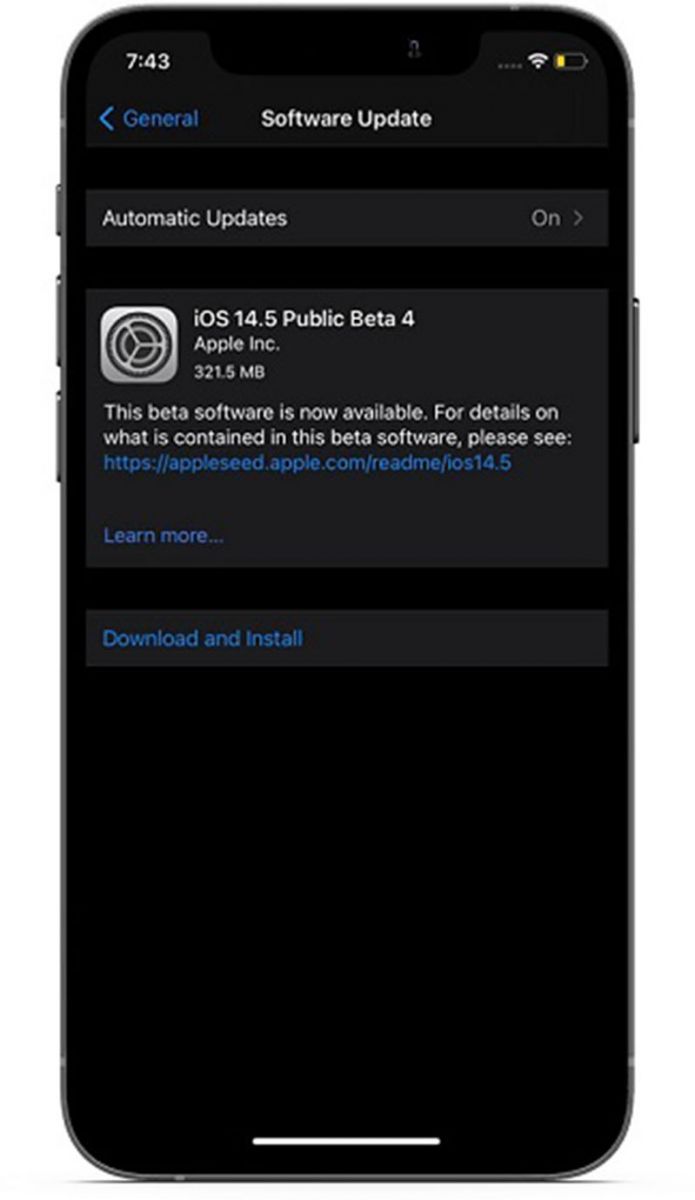
Hy vọng rằng một trong những thủ thuật này sẽ giúp bạn vượt qua lỗi Phụ kiện không được hỗ trợ trên iPhone và iPad, điện thoại của bạn sạc như bình thường. Như đã nêu trên, sự cố thường xảy ra do lỗi của các phụ kiện. Tuy nhiên, trong một số trường hợp ít gặp, nó có thể bị ngắt do cổng sạc điện thoại bị tắc. Bên cạnh đó, các lỗi phần mềm cũng có thể đứng sau lỗi này, do lịch sử gây ra các vấn đề phổ biến như hao pin, sử dụng dữ liệu di động không mong muốn và kết nối mạng WiFi không ổn định. Đó là lý do vì sao nên xem xét từng khía cạnh.
Các giải pháp trên có thể hỗ trợ khắc phục lỗi Phụ kiện không được hỗ trợ trên iPhone và iPad một cách chi tiết. Nếu bạn chưa sở hữu những sản phẩm công nghệ đến từ thương hiệu Apple chính hãng, hãy liên hệ 24hStore với hotline: 1900.0351 để được tư vấn nhé!
Xem thêm: Cách tính nhanh công suất của bộ sạc iPhone
- Share CrocoBlock key trọn đời Download Crocoblock Free
- Cung cấp tài khoản nghe nhạc đỉnh cao Tidal Hifi – chất lượng âm thanh Master cho anh em mê nhạc.
- Bài tập thể dục giảm mỡ bụng trong 7 ngày ở nhà học nhanh trong 1 phút
- Chia sẻ tài khoản Canva Pro vĩnh viễn miễn phí
- Cách tìm VỊ TRÍ SỐ ĐIỆN THOẠI đang ở đâu cực kỳ CHÍNH XÁC!!
- Ký Hiệu Khác Rỗng Trong Excel, Hàm Countif Với Điều Kiện Rỗng – friend.com.vn
- Mở màn MCU năm sau là series WandaVision trên Disney plus ra mắt 15/1/2021 và được phát hành tập mới vào thứ 6 hàng tuần.
Bài viết cùng chủ đề:
-
[HOT] 5 trang gõ CAPTCHA kiếm tiền online uy tín nhất 2021
-
3 Cách khắc phục tình trạng file Excel bị nặng, chậm, mở lâu
-
Mẹo Thi Lý Thuyết Bằng C Dễ Nhớ Nhất – Thi Đậu 100%
-
Top 5 phần mềm dịch tiếng Anh cho máy tính chuẩn nhất
-
Hình nền thần tài đẹp nhất
-
VK – Mạng xã hội nổi tiếng thế giới – Download.com.vn
-
TOP 10 ứng dụng xem tivi trực tuyến trên điện thoại Android, iPhone – Thegioididong.com
-
Share Acc Vip Fshare 2018 – Tài Khoản Fshare Vip Tốc Độ Cao
-
Cách đặt iPhone/iPad vào chế độ DFU để khôi phục – QuanTriMang.com
-
Cách cài Ubuntu song song với Windows 10, 8, 7 UEFI và GPT
-
Hướng dẫn cách lấy dữ liệu từ điện thoại chết nguồn
-
[Update 2021] Cách giảm dung lượng ảnh trên điện thoại
-
Khuyến mãi hấp dẫn cho Tân sinh viên 2016 mạng Viettel
-
“Tất tần tật” kinh nghiệm mua vé máy bay bạn không nên bỏ qua!
-
4 cách định vị Zalo người khác đang ở đâu, tìm vị trí qua Zalo
-
Diện chẩn Điều khiển liệu pháp Bùi Quốc Châu













